[Risolto] Semplici passaggi per recuperare il calendario da Android
L’utilizzo dell’app Calendario sul tuo telefono Android è un ottimo modo per tenere il passo con tutti gli eventi importanti della tua vita. Le persone usano l’app per impostare promemoria per compleanni, riunioni, anniversari e quant’altro. Se anche tu sei un avido utente dell’app Calendario, conosci già il suo significato nella vita quotidiana. Quindi, non sorprende che qualcuno rimanga pietrificato se gli eventi del calendario vengono eliminati dal telefono all’improvviso.
Che ci crediate o no, l’eliminazione accidentale dei promemoria di Google Calendar è un errore Android comune che molte persone incontrano ogni giorno. Se sei bloccato in una situazione simile, questa guida ti aiuterà. In questo articolo, discuteremo diversi metodi per recuperare Calendar su Android in modo da non dover perdere riunioni importanti.
Sia che tu abbia perso i dati del Calendario cambiando smartphone o installando l’ultimo aggiornamento del sistema operativo, questa guida ti aiuterà a recuperarli facilmente.
- Parte 1: Usa DrFoneTool: recupera il calendario su Android senza backup
- Parte 2: recupera gli eventi persi di Google Calendar utilizzando il ‘Cestino’
- Parte 3: recupera il calendario perso su Android utilizzando un file di backup
- Parte 4: abilita la funzione ‘Eventi da Gmail’ in Google Calendar
Parte 1: Usa DrFoneTool: recupera il calendario su Android senza backup
In generale, le persone si rivolgono al cloud/backup locali per recuperare i loro file preziosi in caso di perdita di dati. Tuttavia, se non hai configurato il tuo dispositivo Android per eseguire il backup dei dati, avrai bisogno di uno strumento professionale di recupero dati per portare a termine il lavoro. DrFoneTool – Recupero dati Android è uno strumento di recupero ricco di funzionalità appositamente progettato per recuperare file cancellati da un dispositivo Android.
Lo strumento supporta oltre 6000 dispositivi Android. Ciò significa che sarai in grado di recuperare i promemoria del calendario persi ogni volta, anche se stai utilizzando uno dei vecchi dispositivi Samsung Galaxy. Ciò che separa DrFoneTool – Recupero dati Android da altri strumenti di recupero è che supporta un’ampia varietà di formati di file. Oltre agli eventi del calendario, puoi anche utilizzare lo strumento per recuperare foto, video, documenti e persino i tuoi contatti persi.
Ecco alcune delle funzionalità chiave aggiuntive di DrFoneTool – Recupero dati Android, che lo rendono una soluzione di ripristino affidabile per recuperare gli eventi del calendario persi
● Recupera i dati da dispositivi Android danneggiati
● Recupera gli eventi del calendario senza cloud o backup locale
● Compatibile con l’ultima versione di Android
● Elevato tasso di successo
● Visualizzare in anteprima i file prima di recuperarli per un’elevata precisione
Quindi, ecco il processo dettagliato passo dopo passo per recuperare il calendario su Android utilizzando DrFoneTool – Recupero dati Android.
Passaggio 1: installare il toolkit DrFoneTool sul PC e quindi avviare il software. Seleziona ‘Recupero dati’ per iniziare.

Passaggio 2: collega il tuo dispositivo Android al computer e attendi che il software lo riconosca. Una volta riconosciuto, ti verrà chiesto di scegliere i file che desideri recuperare. Dal momento che vogliamo solo recuperare gli eventi del calendario persi, seleziona solo l’opzione ‘Calendario e promemoria’ e fai clic su ‘Avanti’.

Passaggio 3: DrFoneTool inizierà a scansionare il tuo dispositivo Android per trovare tutti gli eventi del calendario persi. Sii paziente poiché questo processo potrebbe richiedere del tempo per essere completato.

Passaggio 4: dopo che il dispositivo è stato scansionato correttamente, sullo schermo verrà visualizzato un elenco di tutti i promemoria del calendario persi.
Passaggio 5: scorrere l’elenco e selezionare le voci che si desidera recuperare. Quindi, fai clic su ‘Ripristina su computer’ o ‘Ripristina su dispositivo’ per salvare i promemoria del calendario recuperati su uno dei due dispositivi.

Questo è tutto; tira un sospiro di sollievo perché non perderai nessun incontro importante.
Parte 2: recupera gli eventi persi di Google Calendar utilizzando il ‘Cestino’
Se utilizzi specificamente l’app Google Calendar, puoi anche recuperare gli eventi eliminati dalla cartella ‘Cestino’. Tutto ciò che elimini dal tuo account Google si sposta automaticamente nel ‘Cestino’ e rimane lì per 30 giorni. Quindi, se i promemoria del calendario sono stati eliminati di recente, puoi semplicemente andare nella cartella ‘Cestino’ e recuperarli senza utilizzare uno strumento di ripristino.
Ecco come accedere alla cartella ‘Cestino’ e recuperare il Calendario su Android.
Passaggio 1: vai su Google Calendar sul desktop e accedi con le credenziali del tuo account Google.
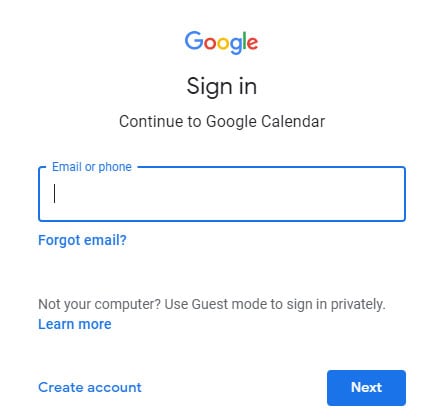
Passaggio 2: tocca il pulsante ‘Impostazioni’ nell’angolo in alto a destra e fai clic su ‘Cestino’.
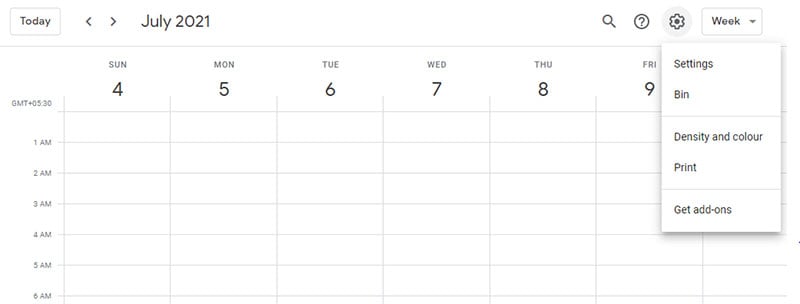
Passaggio 3: sullo schermo verrà visualizzato un elenco di tutti gli eventi del calendario eliminati. Seleziona gli eventi che desideri recuperare e fai clic sull’icona ‘Ripristina’.

Parte 3: recupera il calendario perso su Android utilizzando un file di backup
Non c’è dubbio sul fatto che i backup possono essere un vero toccasana quando si verifica una perdita accidentale di dati. Sebbene non tutti seguano questa abitudine, ci sono molti utenti che eseguono frequentemente il backup dei propri dati (inclusi gli eventi del calendario) su un dispositivo di archiviazione locale. Se sei uno di loro, tutto ciò che devi fare è importare quei file di backup su Google Calendar e recuperare tutti gli eventi di Calendar persi senza alcuno sforzo.
Passaggio 1: di nuovo, apri Google Calendar sul desktop e accedi con le credenziali dell’account Google corrette.
Passaggio 2: tocca l’icona ‘Impostazioni’ e seleziona ‘Impostazioni’.
Passaggio 3: verrà visualizzata la pagina ‘Impostazioni’. Qui, fai clic sul pulsante ‘Importa ed esporta’ dalla barra dei menu a sinistra.
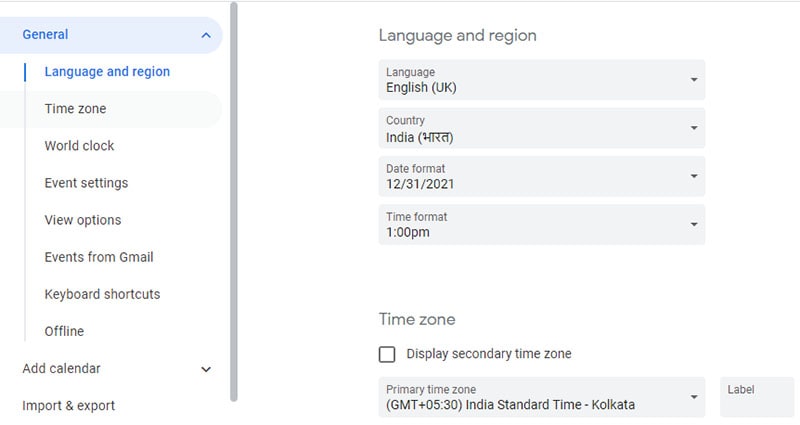
Passaggio 4 – Infine, carica il file di backup dal tuo PC e fai clic su ‘Importa’.
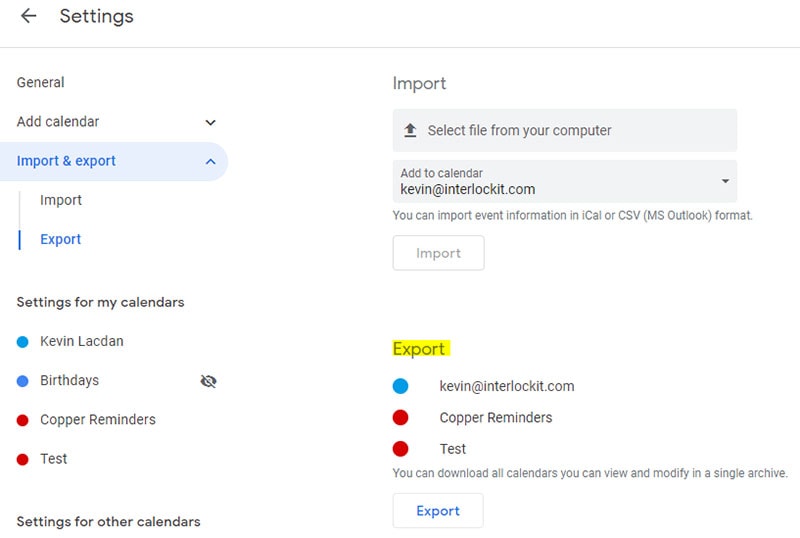
Questo importerà tutti gli eventi del calendario dal file di backup selezionato e potrai accedervi facilmente sul tuo dispositivo Android.
Parte 4: abilita la funzione ‘Eventi da Gmail’ in Google Calendar
Oltre alla creazione manuale di eventi nell’app Calendario, ci sono alcuni eventi generati anche da Gmail. Non appena ricevi un’email relativa a una riunione specifica (o qualsiasi altro evento), i suoi dettagli vengono automaticamente copiati nell’app Google Calendar per un facile promemoria. Tuttavia, questa funzionalità funziona solo quando la funzione ‘Eventi da Gmail’ è abilitata nell’app Google Calendar. Nel caso in cui tu stia riscontrando problemi solo con eventi specifici di Gmail, c’è un’enorme probabilità che la funzione sia disabilitata.
Per abilitare la funzione, vai nuovamente alla pagina Impostazioni di Google Calendar e seleziona ‘Eventi da Gmail’ dalla barra dei menu di sinistra. Assicurati di selezionare tutte le caselle e sarai in grado di vedere tutti gli eventi specifici di Gmail nella tua app Calendario.
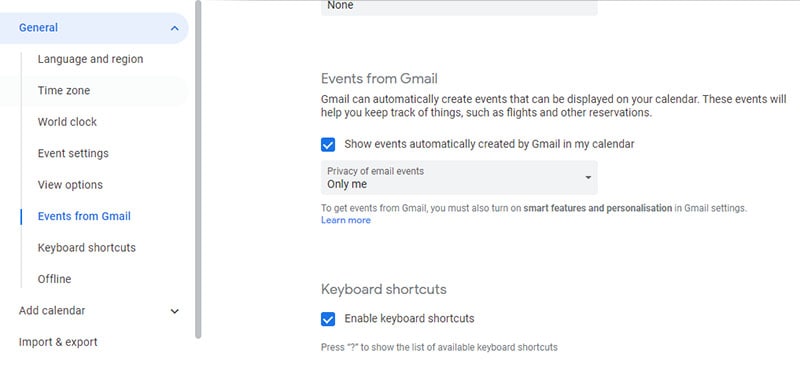
Conclusione
Il calendario è una delle app più preziose per qualsiasi utente Android. Ti consente di creare promemoria in modo da poter arrivare a ogni riunione in tempo e gestire facilmente il tuo programma giornaliero. In uno scenario del genere, è del tutto naturale che le persone si facciano prendere dal panico quando i loro eventi del calendario vengono eliminati per errore. Fortunatamente, ci sono modi per recuperare Calendar su Android. Se hai perso anche eventi e promemoria preziosi dall’app Google Calendar, segui i metodi sopra menzionati per recuperarli.
ultimi articoli

